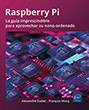Todo correcto. La traducción es muy buena.
ANDRES A. L- Libros
- Raspberry Pi 4 - Saque el máximo partido a su microordenador (incluye un proyecto de estación meteorológica)
Raspberry Pi 4 Saque el máximo partido a su microordenador (incluye un proyecto de estación meteorológica)
1 opinión
El objetivo de este libro es brindar al lector debutante una bases sólidas para explorar los recursos que ofrece la Raspberry Pi tanto desde el punto de vista del sistema operativo como del de la programación en Python. Se tratarán en este libro los modelos Raspberry Pi 4 y Raspberry Pi 400. No se necesita ningún requisito en Linux ni en electrónica. Los programas desarrollados son ampliamente comentados. Tener un mínimo de conocimientos en Python sería deseable pero no indispensable.
...
Consultar extractos del libro
Extracto del libro
- Nivel Iniciado a Medio
- Número de páginas 413 páginas
- Publicación junio 2022
- Nivel Iniciado a Medio
- Publicación junio 2022
El objetivo de este libro es brindar al lector debutante una bases sólidas para explorar los recursos que ofrece la Raspberry Pi tanto desde el punto de vista del sistema operativo como del de la programación en Python. Se tratarán en este libro los modelos Raspberry Pi 4 y Raspberry Pi 400. No se necesita ningún requisito en Linux ni en electrónica. Los programas desarrollados son ampliamente comentados. Tener un mínimo de conocimientos en Python sería deseable pero no indispensable.
Después de una presentación física de los dos modelos de Raspberry Pi, se le guiará en la rápida instalación del sistema operativo de su elección en una tarjeta micro SD, resultando una Raspberry Pi operativa. El uso de Raspberry Pi Imager se explica con detalle. La presentación del nuevo escritorio gráfico de Raspberry Pi OS está seguido por el uso de Linux en línea de comandos. Se abordan los principales comandos necesarios para la gestión de una Raspberry Pi en GNU/Linux. A la descripción del GPIO le sigue una presentación técnica de los componentes usados en el libro (tarjeta Breadboard, resistencia, botón interruptor, LED, LED RGB, LED direccionable, servomotor, codificador rotatorio, tarjeta de adquisición de datos analógica). Cada componente será usado gracias a scripts Python y a la biblioteca gpiozero.
Proyectos concretos permitirán al lector usar este material siguiendo un pliego de condiciones. La construcción de una estación meteorológica será una buena ocasión para usar un anemómetro, una veleta, un pluviómetro así como diferentes sensores (temperatura, humedad, presión). Se evocará la transmisión de datos a través de Sigfox o LoRa así como la compartición de esos datos en una red meteorológica. Las medidas recogidas en la estación serán mostradas en modo texto y enviadas a una base de datos InfluxDB antes de mostrarlas bajo la forma de curvas en el programa Chronograf.
¡Nuevo! Rondas de preguntas disponibles con la versión online.
¡Ronda de preguntas
incluida en
la versión online !
Después de una presentación física de los dos modelos de Raspberry Pi, se le guiará en la rápida instalación del sistema operativo de su elección en una tarjeta micro SD, resultando una Raspberry Pi operativa. El uso de Raspberry Pi Imager se explica con detalle. La presentación del nuevo escritorio gráfico de Raspberry Pi OS está seguido por el uso de Linux en línea de comandos. Se abordan los principales comandos necesarios para la gestión de una Raspberry Pi en GNU/Linux. A la descripción del GPIO le sigue una presentación técnica de los componentes usados en el libro (tarjeta Breadboard, resistencia, botón interruptor, LED, LED RGB, LED direccionable, servomotor, codificador rotatorio, tarjeta de adquisición de datos analógica). Cada componente será usado gracias a scripts Python y a la biblioteca gpiozero.
Proyectos concretos permitirán al lector usar este material siguiendo un pliego de condiciones. La construcción de una estación meteorológica será una buena ocasión para usar un anemómetro, una veleta, un pluviómetro así como diferentes sensores (temperatura, humedad, presión). Se evocará la transmisión de datos a través de Sigfox o LoRa así como la compartición de esos datos en una red meteorológica. Las medidas recogidas en la estación serán mostradas en modo texto y enviadas a una base de datos InfluxDB antes de mostrarlas bajo la forma de curvas en el programa Chronograf.
¡Nuevo! Rondas de preguntas disponibles con la versión online.
¡Ronda de preguntas
incluida en
la versión online !
- Ponga a prueba sus conocimientos al final de cada capítulo
- Evalúe sus competencias
Descargas
Prefacio
- Introducción
Raspberry Pi 4 modelo B
- Introducción
- Los componentes de la Raspberry Pi 4
- 1. Vista desde arriba
- 2. Vista desde abajo
- El SoC de la Raspberry Pi 4
- 1. La CPU
- 2. El GPU
- 3. La memoria
- Los puertos USB y Ethernet de la Raspberry Pi 4
- 1. USB 3 y USB 2
- 2. Ethernet Gigabit
- 3. Puertos USB y Ethernet
- El Wi-Fi y el Bluetooth de la Raspberry Pi 4
- Las salidas de vídeo de la Raspberry Pi 4
- 1. Vídeo digital
- 2. Vídeo analógico
- Las salidas de audio de la Raspberry Pi 4
- 1. Audio digital
- 2. Audio analógico
- 3. Audio Bluetooth
- El bus CSI de la Raspberry Pi 4
- El bus DSI de la Raspberry Pi 4
- El GPIO de la Raspberry Pi 4
- La alimentación de la Raspberry Pi 4
- 1. La toma de alimentación
- 2. Diferencia entre cargador y alimentación
- a. Cargador de teléfono
- b. Alimentación
- c. La importancia del cable USB
- d. Alimentación oficial
- e. Indicador de baja tensión
- 3. PoE
- 4. El GPIO
- 5. Los puertos USB
- a. Alimentación de los dispositivos
- b. Alimentación de la Raspberry Pi
- 6. Las tomas RUN y GLOBAL_EN
- 1. Descripción
- 2. Mensaje de error
Raspberry Pi 400
- Introducción
- Una Raspberry Pi 4 en un teclado
- 1. Descripción
- 2. Características
- 3. Componentes
- a. Apertura de la Raspberry Pi 400
- b. Conexión del teclado
- c. Salida de audio analógica
- d. LED de estado
- 4. Teclado y teclas especiales
- a. Bloqueo numérico
- b. Tecla función
- c. Tecla Raspberry Pi
- d. Apagado/Arranque
- 5. Conexión
- a. Conectores integrados
- b. Conectores GPIO
Tarjeta multifunción
- Utilidad de una tarjeta multifunción
- Tarjeta multifunción para la Raspberry Pi
- 1. La tarjeta Pibrella
- 2. Tarjeta multifunción e interfaz serie
- 3. Tarjeta multifunción LudikHAT
- a. Una tarjeta "casera"
- b. Esquema de la tarjeta LudikHAT
Preparar la tarjeta micro SD
- Introducción
- Preparación de la tarjeta micro SD
- 1. Acceso a la tarjeta micro SD
- 2. Adquisición de una tarjeta SD lista parausar
- Instalación del sistema operativo
- 1. La página de descarga de la Fundación
- 2. Instalación de Raspberry Pi Imager en unPC Windows 10
- a. Descarga de Raspberry Pi Imager
- b. Instalación de Raspberry Pi Imager
- 3. Uso de Raspberry Pi Imager
- a. Selección del sistema operativo
- b. Selección de la tarjeta SD
- c. Escritura y comprobación de la tarjeta SD
- d. Configuración del sistema
- e. Escritura de la imagen en la tarjeta micro SD
- f. En Linux Debian
Arrancar Raspberry Pi OS
- Preparación de la Raspberry Pi
- Inserción de la tarjeta SD
- Conexión de los cables
- Encendido
- 1. Inicio de Raspberry Pi OS Desktop
- a. Configuración inicial
- b. Reinicio de Raspberry Pi OS Desktop
- 1. Inicio de Raspberry Pi OS Desktop
- 2. Inicio de Raspberry Pi OS Lite
- a. Creación de la tarjeta micro SD
- b. Inicio del sistema
- 3. Configuración con raspi-config
- a. Inicio de raspi-config
- b. Uso de raspi-config
- c. Raspberry Pi OS en modo headless
Usar el modo gráfico
- Introducción
- Descubrimiento de la pantalla de Raspberry Pi OS
- Barra de tareas
- 1. Iconos a la izquierda
- a. Menú principal
- b. Navegador web
- c. Gestor de archivos
- d. Terminal
- e. Papelera
- 1. Iconos a la izquierda
- 2. Iconos a la derecha de la barra de tareas
- a. Bluetooth
- b. Red Ethernet y Wi-Fi
- c. Sonido
- d. Reloj
- e. Expulsión
- 3. Añadir/quitar iconos
- a. En el escritorio
- b. En la barra de tareas
- 1. Pestaña Sistema
- 2. Pestaña Display
- 3. Pestaña Interfaces
- 4. Pestaña Rendimiento
- 5. Pestaña Localización
- 6. Reinicio del sistema
- 7. Gestión de la doble pantalla
- 8. Aspecto del escritorio
- 9. Configuración del vídeo
- 10. Paro del sistema
Usar la línea de comandos
- Introducción
- La arborescencia de Linux
- La línea de comandos
- 1. Conexión a Raspberry Pi OS
- a. Conexión como un usuario normal
- b. Conexión como root
- 1. Conexión a Raspberry Pi OS
- 2. Desplazarse por la arborescencia
- a. Identificar el directorio donde nos encontramos
- b. Hacer un listado del contenido de una carpeta
- c. Cambio de carpeta
- d. Camino relativo y absoluto
- e. Modificar la arborescencia
- 3. Gestión de los archivos
- a. Copiar los archivos
- b. Desplazar y renombrar los archivos
- c. Eliminación de archivos
- d. Mostrar el contenido de un archivo
- e. Modificar el contenido de un de un archivo
- f. Comprimir y descomprimir un archivo
- 4. Acelerar la escritura de los comandos
- a. Historial de los comandos anteriores
- b. Autocompletar
- 5. Administración del sistema
- a. Gestión de los usuarios y los grupos
- b. Gestión de los depósitos
- c. Mantener el sistema actualizado
- d. Instalar/suprimir un programa
- e. Gestión de los derechos
- f. Conocer la ocupación de la tarjeta microSD
- g. Escribir un script shell
- h. Programación de tareas
- i. Gestión de los procesos
- j. Configurar la fecha del sistema
- 1. Copia de seguridad de la tarjeta micro SD en Windows10
- 2. Copia de seguridad de la tarjeta micro SD en Debian
El GPIO de la Raspberry Pi
- Presentación del GPIO
- Conector GPIO J8
- Características técnicas de las E/S
- 1. Numeración de las E/S
- 2. Esquema de la interfaz GPIO
- 3. Histéresis
- 4. Umbral de la señal de entrada
- 5. Limitación de la corriente de salida
- 6. Resistencia de emisión
- 7. Configuraciones peligrosas
- Conexión GPIO - placa de pruebas
- 1. Cable puente
- 2. Tarjeta T-Cobbler
- 3. Tarjeta RasPiO PiBridge
- Conclusión
Material usado
- Introducción
- Placa de prototipos
- Cables puente
- El principio de la resistencia
- Diodo LED
- 1. El principio del LED
- 2. Resistencia de protección
- 3. Cálculo de la resistencia de protección
- 4. Conexión de un diodo LED a un GPIO
- Botón pulsador/interruptor
- 1. Uso del GPIO como entrada
- 2. Inconvenientes del botón pulsador
- LED RGB
- LED direccionable
- Anillos y tiras de LED direccionables
- Matriz de LED
- 1. Principio
- 2. Modulo 7219 + matriz
- 3. Encadenamiento de los módulos
- 4. Activación del bus SPI
- Servomotor
- 1. Principio
- 2. Comando PWM
- 3. Conexión del servomotor
- 4. Conexión a la Raspberry Pi
- Encoder incremental
- Material complementario
Elección del lenguaje
- ¿Qué lenguaje usar para programar?
- 1. Una nebulosa de lenguajes
- a. Lenguajes interpretados
- b. Lenguajes compilados
- 1. Una nebulosa de lenguajes
- 2. El lenguaje Python
- 1. RPi.GPIO
- 2. RPIO.GPIO
- 3. WiringPi
- 4. pigpio
- 5. gpiozero
- 1. Con un IDE
- a. Iniciar el IDE Thonny
- b. Presentación de la pantalla del IDE Thonny
- c. Las posibilidades del IDE Thonny
- a. Modificación del archivo de inicio de Thonny
- b. Menú programación
Gestionar el GPIO con Python
- Introducción
- Encender un LED
- 1. Conectar el LED al GPIO
- 2. Gestión del LED con Python
- a. En shell
- b. Carga parcial de gpiozero
- c. Usando un script Python
- 3. Conclusión
- 1. Ejecutar directamente el script
- a. El shebang #!
- b. Hacer que el script sea ejecutable
- 1. Conectar el botón pulsador al GPIO
- 2. Leer la posición del botón pulsador
- a. Mostrar la posición del botón pulsador
- b. Esperar a que se pulse el botón
- a. Función en Python
- b. Función Python y botón pulsador
- 1. Método "clásico"
- 2. Método "rápido"
- 1. Especificaciones
- 2. Cableado del semáforo de tres colores
- 3. Script del semáforo de tres colores
- a. Semáforo de tres colores - versión1
- b. Semáforo de tres colores - versión2
- c. Semáforo de tres colores para paso de peatones
- 1. Parpadeo
- a. Por defecto
- b. Modificación del parpadeo
- a. MAP - PWM
- b. Pulsación
- c. Variación programada
- 1. Especificaciones
- 2. Cableado del variador de luminosidad
- 3. Análisis del desarrollo del script
- 4. Escritura del script
- 5. Las particularidades
- a. Coma flotante
- b. Desigualdad
- 1. Especificaciones
- 2. Cableado del juego de reflejos
- 3. Escritura del script
- 4. Mejora del script
- 5. Una posible solución
- 1. Pines del LED RGB
- 2. Cableado del LED RGB
- 3. Script Python para comprobar el LED RGB
- 4. Cambiar el color del LED
- a. Especificaciones
- b. Cableado
- c. Script del cambio de color
- 1. Biblioteca WS2812
- 2. Conexión de los LED RGB
- 3. Comprobación de los LED WS2812
- 4. Encender los LED de una cinta/anillo
- a. Especificaciones
- b. Mejora del programa
- c. Proposición de solución
- d. Encender un LED cada vez
- e. Efecto "estela luminosa"
- 1. Instalación de la biblioteca
- 2. Conexión de las matrices
- 3. Comprobación con un ejemplo existente
- 4. Fuente de caracteres 437
- 5. Insertar un carácter en una cadena
- a. Insertar un carácter especial chr()
- b. Insertar usando el formato hexadecimal
- 1. Especificaciones
- 2. Cableado de la pantalla luminosa
- 3. Script de la pantalla luminosa
- 1. Cableado
- 2. Script de control del servomotor
- a. Posiciones predeterminadas
- b. Posiciones variables
- 1. Especificaciones
- 2. Conexiones con el GPIO
- 3. Programa
- 4. Mejora del programa
- 1. Especificaciones
- 2. Cableado
- 3. Script de desfile de colores
- 1. Elección de la tarjeta
- 2. Montaje
- 3. Prueba
- a. Componentes usados
- b. Esquema de la prueba
- c. Cableado
Estación meteorológica
- Presentación
- Especificaciones
- Abrigo Stevenson
- Temperatura, humedad y presión
- 1. Principio
- a. Temperatura, humedad y presión
- b. Compuestos orgánicos volátiles
- 1. Principio
- 2. Bus I²C y SPI
- 3. Conexión del BME680
- 4. Pruebas del bus I<sup class="superscript">2</sup>C
- 5. Instalación de las dependencias
- 6. Script de medida TPH
- a. Vista de las medidas T, P y H
- b. Ajuste de las medidas T, P y H
- c. Valores permitidos
- 7. Script de medida de los VOC
- a. Activación del detector VOC
- b. Medir la resistencia
- c. Vista de las medidas
- 8. Proyecto 6: Medidas climáticas
- a. Especificaciones
- b. Conexión del BME680
- c. Script de lectura/vista
- 1. Principio
- 2. Interruptor de lengüeta
- 3. Funcionamiento
- 4. Conexiones del anemómetro
- 5. Tarjeta de conexión Dev-Lex
- 6. Prueba del anemómetro
- 7. Medida de la velocidad del viento
- 8. Calibración del anemómetro
- 1. Principio
- 2. Funcionamiento
- 3. Cableado del pluviómetro
- 4. Prueba del pluviómetro
- 5. Medida de un nivel de lluvia
- 1. Presentación
- 2. Principio
- 3. Conexiones de la veleta
- 4. Prueba de la veleta
- 5. Medida de la dirección del viento
- a. Convenciones
- b. Media
- c. Script de la veleta
- 1. Enfoque progresivo
- 2. Análisis de medidas
- 3. Conexión de los elementos
- 4. Diagrama de flujo del script
- 5. Script de gestión de la estaciónmeteorológica
Exportar los datos
- Introduction
- Por SMS
- 1. Presentación
- 2. Tarjeta NadHAT
- Con Sigfox
- Con LoRa - LoRaWAN
- En una página web
- En una red compartida
Interfaz gráfica
- Elección de la interfaz
- Desactivar el protector de pantalla
- InfluxDB
- 1. Presentación
- 2. Instalación de InfluxDB
- 3. Configuración de InfluxDB
- a. Dirección IP y puerto
- b. Base de datos y usuario
- 1. Presentación
- 2. Instalación
- 3. Configuración de la BDD
- a. Eliminación de una BDD en Chronograf
- b. Creación de una BDD en Chronograf
- 1. Script final
- 2. Ejecución del script
- 3. Creación de un panel de control
- 4. Opinión sobre el uso de Python
- 5. Inicio automático del script

François MOCQ
Formador en redes y telecomunicaciones desde hace muchos años, François MOCQ siempre ha sido un apasionado de la electrónica. Desde su llegada al mercado, el potencial que ofrece Raspberry Pi le ha entusiasmado y, para compartir su pasión, rápidamente creó un blog y después un foro dedicados a este nano-ordenador (contenido en francés, www.framboise314.fr). La escritura de este libro le permite compartir con el lector toda su experiencia sobre este producto, enriquecida con los intercambios de la comunidad Raspberry.
Más información Ediciones ENI Editorial | líder en informática
Ediciones ENI Editorial | líder en informática